HP LaserJet M132 打印提示纸张不匹配
1、打印机本身设置纸张尺寸与纸盘内的纸张尺寸不一样。或电脑上设置了手动进纸,而且手动进纸设置的纸张尺寸与打印机上的尺寸不一样时会出现。
1、1. 打印机面板上按‘扳手设置按钮’
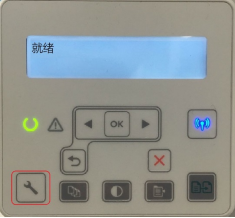
2、按“向右箭头”找到“系统设置”按“OK”进入菜单。

3、1. 按“向右箭头”找到“纸张设置”按“OK”进入菜单。

4、1. 找到“默认纸张尺寸”按“OK”(选择自己常用的纸张尺寸再按OK)

5、打开控制面板—设备和打印机,可以看到已经安装的打印机图标。
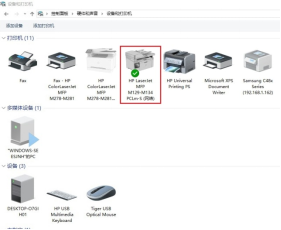
6、右击 打印机图标 选择打印首选项。

7、在打印机首选项中选择 纸张/质量 中 纸张来源 手动进纸改成 纸盒1(纸张尺寸要和纸盒里的纸张一致)按确认。
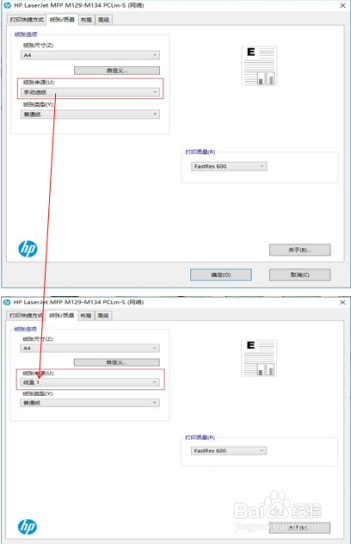
声明:本网站引用、摘录或转载内容仅供网站访问者交流或参考,不代表本站立场,如存在版权或非法内容,请联系站长删除,联系邮箱:site.kefu@qq.com。
阅读量:126
阅读量:60
阅读量:178
阅读量:80
阅读量:145